SD-WebUI 安装方案#
此教程参考了 crosstyan 的 FAQ
WebUI 的官方代码仓库地址为 GitHub - AUTOMATIC1111/stable-diffusion-webui: Stable Diffusion web UI
官方英文安装教程
官方给定的依赖列表
硬件要求#
最低需要显存 2 GB,建议显存不少于 4 GB。
在开始前,打开 CMD,输入
cmd文章来源地址https://www.toymoban.com/news/detail-464327.html
nvidia-smi
查看机器的英伟达显卡是否正常运作。

这里是 9 月份效果(现在快了不少)
安装#
TIP
推荐有能力的同学阅读一下 官方 Wiki 的内容。
注意!运行 AI 项目有很大的硬盘需求,请做好心理准备。总计依赖大小约几 G,在中国网络环境下可能很慢!
对于 Windows,所有依赖均默认安装在 C 盘,请确保空间充足。
不推荐使用 整合包,会导致升级困难。
WSL 不可以迁移,如果 C 盘不够,寄!
Windows 全新安装#
在 Windows 上的安装流程如下。
安装 Python#
安装 Python 3.10,安装时须选中 Add Python to PATH
部分整合包自带 Python 运行时。
切换国内下载镜像
如果你在安装依赖时遇到了网络问题,需要按照 设置 Pip 镜像 中所述步骤切换至国内镜像。
安装 Git#
在 Git-SCM 下载 Git 安装包并安装。
拉取仓库#
打开命令提示符,并切换到合适的存放位置。
在命令框中运行
cmd
git clone https://github.com/AUTOMATIC1111/stable-diffusion-webui.git
拉取仓库,这里如果如果失败请设置代理。
使用 Git 下载的源代码,可以直接使用 git pull 更新代码。推荐经常更新,并关注社区讨论。
如果是整合或者其他,请向上游(谁分发的)索取。
TIP
关于如何设置 Git 代理,见 Git 设置代理。
装配模型并下载依赖#
将 NAI 4G、 7G 或 其他模型的 model.ckpt 适当改名后放置在 models/Stable-diffusion 目录中,即可在页面顶部选择模型。
(可选)将 GFPGANv1.4.pth 放在基本目录中,旁边是 webui.py
先确认你的显卡是可用的(见上文),然后双击运行 webui-user.bat 。脚本会自动下载依赖(一般需要 22 分钟,默认安装在 C 盘 Python 目录下,下载的资源为 1.98GB,解压后大小 2GB 以上)并输出 启动网页界面 的地址。
在此期间你可以打开资源管理器,关注网络速度。在没有完成下载之前,脚本不会继续输出任何提示。(等了两小时?可以试试挂代理)
大约 30 分钟后安装完毕,程序会输出一个类似 http://127.0.0.1:7860/ 的地址,点开即可(注意是 http,且不指定端口的话可能会变动)。
运行需要模型!
如果你是瞄准二次元来的,请想办法搞到某个模型咯,至于模型选哪个,请看下一章节。如果你是整合包,也可以移植整合包其中的 models 文件夹。(甚至你可以直接去下载拆分整合包....?但是直接使用整合包迟早要走自己安装的流程,因为不能更新)
如果对其他模型感兴趣,(没错就是艺术,大概是梵高那类的)这里提供一个模型网站 Stable Diffusion Models,可以通过下载 2.Stable Diffusion v1.4 [4af45990] [7460a6fa] [06c50424] 这一个模型来运行 Stable Diffusion 的原始模型
Windows 从整合包迁移#
- 使用
cmd
git clone https://github.com/AUTOMATIC1111/stable-diffusion-webui.git
拉取代码到合适位置。
-
将整合包中所有 Bat 文件,与
models、outputs以及embeddings文件夹复制到新目录下。自行处理冲突。 -
在新目录下,尝试运行原来的 Bat,如果报错,就根据提示排查是不是 NotFound 什么依赖,或者根据下面的命令说明修改 Bat 文件。
其他方法见 懒人包改 Git 仓库进行更新
Linux 全新安装#
安装依赖:
bash
# Debian-based:
sudo apt install wget git python3 python3-venv
# Red Hat-based:
sudo dnf install wget git python3
# Arch-based:
sudo pacman -S wget git python3
加载脚本:
bash
bash <(wget -qO- https://raw.githubusercontent.com/AUTOMATIC1111/stable-diffusion-webui/master/webui.sh)
完毕。
INFO
如果可以,尽量使用 miniconda (anaconda 特别巨大....),创建一个 Python 3.10.6 的虚拟环境。
bash
conda create -n aidraw python=3.10.6
conda activate aidraw
COMMANDLINE_ARGS="--medvram" REQS_FILE="requirements.txt" python launch.py
更新#
使用 Git 下载的源代码,可以直接使用 git pull 更新代码。推荐经常更新,并关注社区讨论。
如果是整合或者其他,请向上游(谁分发的)索取。
启动#
首先运行前必须加载一个任意模型。界面顶部的菜单可用于选择模型。
如果你运行报错,请读最后的自救提示。
不提供 NV 模型,你可以去 关于/底部图标 页面找到 中文社区 的频道,里面应该有你想要的哈。
载入模型后#
Win 用户编辑并运行 webui.bat
Linux 用户可运行 launch.py 或 webui.py ,前者会自动安装(新)环境。
bash
python launch.py
python web.py
令牌参数生成第一幅图片#
咳咳,这里使用的是某个模型,示例仅仅适用于 那个模型。
令牌请读后面的内容,这里给出一个实例来供你完成测试。
- 第一个输入框里写关于期望结果的词汇
可以使用 颜文字 和 emoji,使用 () 来增强权重,具体规则见后
((masterpiece)), best quality, illustration, 1 girl, beautiful,beautiful detailed sky, catgirl,beautiful detailed water, cinematic lighting, dramatic angle, Grey T-Shirt, (few clothes),(yuri),(medium breasts),white hair,cat ears,masturbation,bare shoulders ,(gold eyes),wet clothes
- 第二个输入框书写不希望出现的结果
指定需要过滤什么标签
lowres, bad anatomy, bad hands, text, error, missing fingers, extra digit, fewer digits, cropped, worst quality, low quality, normal quality, jpeg artifacts, signature, watermark, username, blurry, bad feet
第一次调整参数#
选定分辨率参数。分辨率越大,生成耗时越长、耗费显存越大。通常不建议超过 1280 x 1280。
生成完成后的参数描述信息类似如下:
text
Steps: 28, Sampler: Euler a, CFG scale: 7, Seed: 2706937631, Size: 1024x512, Model hash: 925997e9
通过一样的参数和 Seed (-1 就是随机),可以生产一样的图像,这用于微调!
还有资源占用信息:
text
Time taken: 33.97s
Torch active/reserved: 1975/2144 MiB, Sys VRAM: 7890/8134 MiB (93.61%)
快捷设置#
不想来回设置 Clip?
添加 sd_hypernetwork 和 CLIP_stop_at_last_layers 到设置页面的 Quicksettings list,保存并重新启动 webui,你就可以在 UI 顶部看到相应的快速切换选项啦~
需要添加更多快捷设置?
有 Python 代码阅读能力的话则可在 此处 源码中找到各设置定义的名称。
它们通常以将对象 OptionInfo 的实例作为值的字典的键存在。
中文/本地化#
当前,语言文件有两种分发途径:
- 通过插件机制分发。插件
localizations目录中的语言文件将应用到系统中。同名语言文件会 互相覆盖。 - 作为单个
.json文件提供。 将此文件放入localizations目录并在设置中选择即可。
创建本地化文件#
转到设置并单击 Download localization template 底部的按钮,下载一个可以编辑的本地化模板。
实例共享#
托管分享页#
通过添加 --share 开关即可使用 Gradio 托管的转发服务。
你会得到一个 https://xxx.gradio.app 链接,这是在协作中使用该程序的预期方式。
RCE 警告
使用 --share 公开实例时,请务必设置账号密码身份验证:--gradio-auth username:password (可选择提供多组用户名和密码,以逗号分隔)
示例:
text
--share --gradio-auth admin:admin,user1:user_password
使用该例子将会创建两个用户,一个是账号密码为 admin 的用户,另外一个是账号为 user1,密码为 user_password 的用户
如果攻击者可以访问 UI,他们可能能够远程运行 python 脚本。
10/30 社区报告:有人在扫描公开的 WebUI
11/1 社区反映:共享链接可能会导致安全风险,攻击者可以访问系统上的所有文件。
可以通过添加 --freeze-settings 启动参数来锁定设置,防止他人编辑。
端口转发#
参数 --listen 使服务器监听外部网络连接。
这将允许本地网络上的其他计算机访问 UI,如果配置端口转发,公网上的计算机也可以访问(当然你得有公网)。
注意,监听 0.0.0.0 意味着对本地网卡所有 IPv4 监听,局域网访问请使用对应 IP 地址。
使用 --listen 会启用默认的安全保护设置,插件功能会失效,需要使用 --enable-insecure-extension-access 开启。
修改监听端口#
参数 --port xxxx 使服务器监听特定端口。
对于 Linux 系统,如需监听低于 1024 的任何端口,程序需要以 root 权限运行或授权 CAP_NET_BIND_SERVICE 能力,因此建议使用高于 1024 的端口。
默认端口为 7860。
自定义运行#
进一步熟悉这个程序,你会发现可以通过修改 Bat 运行脚本添加参数!具体参数列表请读下文。
生成时报错?请读 配置与调试 章节。
首先,你可以运行 python webui.py --help 查看所有命令参数,或者在源码文件中读到它们。
TIP
自定义程序运行方式的推荐方法是编辑 webui-user.bat (Windows) 和 webui-user.sh (Linux)
环境定制#
cmd
set PYTHON=E:/soft/Python310/Python.exe
bash
export PYTHON="/usr/local/python310/bin/python"
set PYTHON (Windows) 或 export PYTHON (Linux) 允许设置自定义 Python 路径。
cmd
set VENV_DIR=C:\run\var\run
bash
export VENV_DIR="/run/var/run"
set VENV_DIR (Windows) 或 export VENV_DIR (Linux) 可允许您选择虚拟环境的目录。默认为 venv。特殊值 - 在不创建虚拟环境的情况下运行脚本。
cmd
set COMMANDLINE_ARGS=--ckpt a.ckpt
bash
export COMMANDLINE_ARGS="--ckpt a.ckpt"
set COMMANDLINE_ARGS (Windows) 或 export COMMANDLINE_ARGS (Linux) 可设置运行 webui.py 的命令行参数。
示例中,设置使用模型 a.ckpt 而不是 model.ckpt
GPU 指定#
选择要使用的默认 GPU --device-id 0,来代替旧版本 (2022/10 之前) 的 CUDA_VISIBLE_DEVICES=0,可以选择第二个 GPU 允许同时运行两个实例,从而能够以更简洁的方式简单地选择设备。
查看 GPU 序号,可以使用
bash
nvidia-smi
优化命令参数#
来自 官方 Wiki
| 命令行参数 | 解释 |
|---|---|
--xformers |
使用xformers库。极大地改善了内存消耗和速度。Windows 版本安装由C43H66N12O12S2 维护的二进制文件 |
--force-enable-xformers |
无论程序是否认为您可以运行它,都启用 xformers。不要报告运行时错误。 |
--opt-split-attention |
Cross attention layer optimization 优化显着减少了内存使用,几乎没有成本(一些报告改进了性能)。黑魔法。默认情况下torch.cuda,包括 NVIDIA 和 AMD 卡。(新版默认开启) |
--disable-opt-split-attention |
禁用上述优化 |
--opt-split-attention-v1 |
使用上述优化的旧版本,它不会占用大量内存(它将使用更少的 VRAM,但会限制您可以制作的最大图片大小)。 |
--medvram |
通过将稳定扩散模型分为三部分,使其消耗更少的 VRAM,即 cond(用于将文本转换为数字表示)、first_stage(用于将图片转换为潜在空间并返回)和 unet(用于潜在空间的实际去噪),并使其始终只有一个在 VRAM 中,将其他部分发送到 CPU RAM。降低性能,但只会降低一点-除非启用实时预览。 |
--lowvram |
对上面更彻底的优化,将 unet 拆分成多个模块,VRAM 中只保留一个模块,破坏性能 |
*do-not-batch-cond-uncond |
防止在采样过程中对正面和负面提示进行批处理,这基本上可以让您以 0.5 批量大小运行,从而节省大量内存。降低性能。不是命令行选项,而是使用--medvramor 隐式启用的优化--lowvram。 |
--always-batch-cond-uncond |
禁用上述优化。只有与--medvram或--lowvram一起使用才有意义 |
--opt-channelslast |
更改 torch 内存类型,以稳定扩散到最后一个通道,效果没有仔细研究。 |
讨论 中有人认为,通过在 Windows 设置上禁用硬件加速 GPU 调度,WebUI 性能提高了大约 10-50%
主题#
添加 --theme 参数来切换主题。
API#
见 API。
错误处理 Troubleshooting#
这里是一些关于设置不当引发的异常。
翻译整理自 Voldy 的傻瓜教程
路径含有空格#
路径不允许含有空格,确保您的文件夹路径没有空格。该程序经过测试可在 Python 3.10.6 上运行,低版本 Python 可能会发生错误。
重新安装,请删除目录:venv, repositories。
网络问题#
如果安装过程中出现:
- 形如
Connection timed out字样 - 形如
Connection was Reset字样 - 下载速度极慢
请设置代理,或者使用 VPN。
Git 设置代理#
如果你本地开启了代理,可以使用如下命令设置:
bash
git config --global http.proxy <代理地址>
git config --global https.proxy <代理地址>
使用结束后建议及时恢复,以免产生其他问题。
bash
git config --global --unset http.proxy
git config --global --unset https.proxy
如果你不会设置代理,可以使用以下命令拉取镜像:
cmd
git clone https://jihulab.com/hunter0725/stable-diffusion-webui.git
或
cmd
git clone https://hub.fastgit.xyz/AUTOMATIC1111/stable-diffusion-webui.git
Pip 设置镜像#
打开 CMD 命令行(Win+R 运行 cmd),输入 python 回车,检查是否正确安装 Python 环境。如果能成功进入 Python,按下 Ctrl+Z (或输入 exit() 回车) 退出。
然后输入以下命令设置镜像。
cmd
pip config set global.index-url https://mirrors.bfsu.edu.cn/pypi/web/simple
长时间无反应#
设镜像或者挂代理,依赖项 >2GB,请做好准备,而且对于 Windows,依赖默认安装在 C 盘!
显存不足/CUDA out of memory#
确保你拥有可以运行的最新 CUDA 工具包和 GPU 驱动程序.
在具有少量显存 (<=4GB) 的视频卡上运行时,可能会出现内存不足错误。可以通过命令行参数启用各种优化,牺牲一些速度来支持使用更少的 VRAM:
如果出现显存不足错误,请首先尝试 --medvram;
如果仍然出现显存不足错误,请改用 --medvram --always-batch-cond-uncond;
如果依旧出现显存不足错误,请尝试 --lowvram。注意这会让运行速度大幅降低。
如果还不行....

建议你升级设备。
DefaultCPUAllocator...#
内存不足。
考虑关闭软件、增加虚拟内存容量,或增加内存条。
我 Python 呢?#
如果你的 Python 不在 PATH 中,可在文件夹中创建或修改 webui.settings.bat 添加行 set PYTHON=<python 路径> 来说明 Python 可执行文件的完整路径(请看下面的参数说明!)
ERROR:asyncio:Accept failed on a socket#
先检查端口冲突,有没有和什么软件冲突。
这个错误有可能是 Python38 的 asyncio 库对 Windows 的兼容性问题。
如果曾经使用过 WSL,不妨试试
cmd
net stop winnat
net start winnat
如果使用过游戏加速器,可尝试用 CMD 管理员身份运行 netsh winsock reset。
如果仍然无法启动,请尝试 更换一个端口。
虚拟环境#
如果你使用 conda 可以不使用一键脚本,自己运行 launch 安装依赖。
因为仓库给出的一键安装脚本会创建虚拟环境,然后启动 launch.py。
在运行时,一键安装程序会创建一个 python 虚拟环境,因此如果你在安装之前安装了一个模块,那么任何已安装的模块都不会影响你
如果需要防止创建虚拟环境而使用系统 python,编辑 webui.bat 替换 set VENV_DIR=venv为set VENV_DIR=
api-ms-win-core-path-l1-1-0.dll is missing#
Windows 7 上运行很可能会报错: api-ms-win-core-path-l1-1-0.dll is missing,这是因为许多程序需要新版本的 Windows 的系统文件。
如果没有出现该错误,不需要执行下面的操作。
这些文件已经被移植来与 Windows 7 兼容,并且可以在 这里 下载。它的 GitHub 页面
解压缩并将 x86.dll 复制到 C:\Windows\SysWOW64 ,将 x64.dll 复制到 C:\Windows\System32 并重启。
an illegal memory access was encountered ....CUDA kernel errors...#
相关问题 Issue
在多数情况下,这代表显存溢出,也有可能是 GPU 硬件问题。
据说使用 DeepDanbooru 的话会有这个提示,可以尝试重新启动 或 安装 CPU 版本的 DeepDanbooru.
Cannot connect to proxy#
代理设置问题,检查全局变量有无协议头(需要有),如果是 Clash,开启 TUN 模式即可。
如果没开代理,尝试更新到最新版本。
见 #491。
Failed to establish a new connection#
在我的电脑 -> 右键 -> 属性 -> 环境变量中,删除代理环境变量(小心操作)
代理环境变量形如:
text
HTTP_PROXY
HTTPS_PROXY
ALL_PROXY
等等。
见 #2684。文章来源:https://www.toymoban.com/news/detail-464327.html
safe.directory#
cmd
git config --global --add safe.directory "*"
到了这里,关于SD-WebUI 安装方案的文章就介绍完了。如果您还想了解更多内容,请在右上角搜索TOY模板网以前的文章或继续浏览下面的相关文章,希望大家以后多多支持TOY模板网!


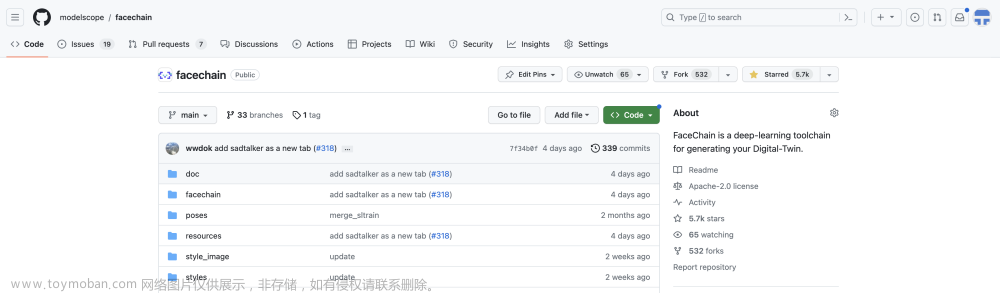





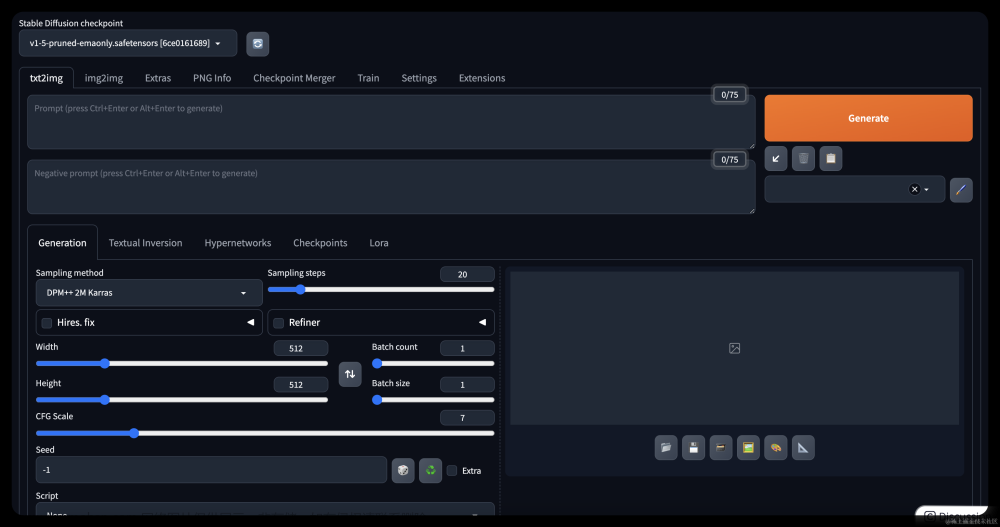
![[环境配置]让sd自动翻译提示词插件sd-webui-prompt-all-in-one安装](https://imgs.yssmx.com/Uploads/2024/02/634975-1.png)



